жӮЁеҘҪпјҢзҷ»еҪ•еҗҺжүҚиғҪдёӢи®ўеҚ•е“ҰпјҒ
дҪҝз”ЁpycharmеҰӮдҪ•ж·»еҠ и§ЈйҮҠеҷЁпјҹзӣёдҝЎеҫҲеӨҡжІЎжңүз»ҸйӘҢзҡ„дәәеҜ№жӯӨжқҹжүӢж— зӯ–пјҢдёәжӯӨжң¬ж–ҮжҖ»з»“дәҶй—®йўҳеҮәзҺ°зҡ„еҺҹеӣ е’Ңи§ЈеҶіж–№жі•пјҢйҖҡиҝҮиҝҷзҜҮж–Үз« еёҢжңӣдҪ иғҪи§ЈеҶіиҝҷдёӘй—®йўҳгҖӮ
йҖүжӢ©и§ЈйҮҠеҷЁ
жү“ејҖи®ҫзҪ®

йҖүжӢ©и§ЈйҮҠеҷЁ
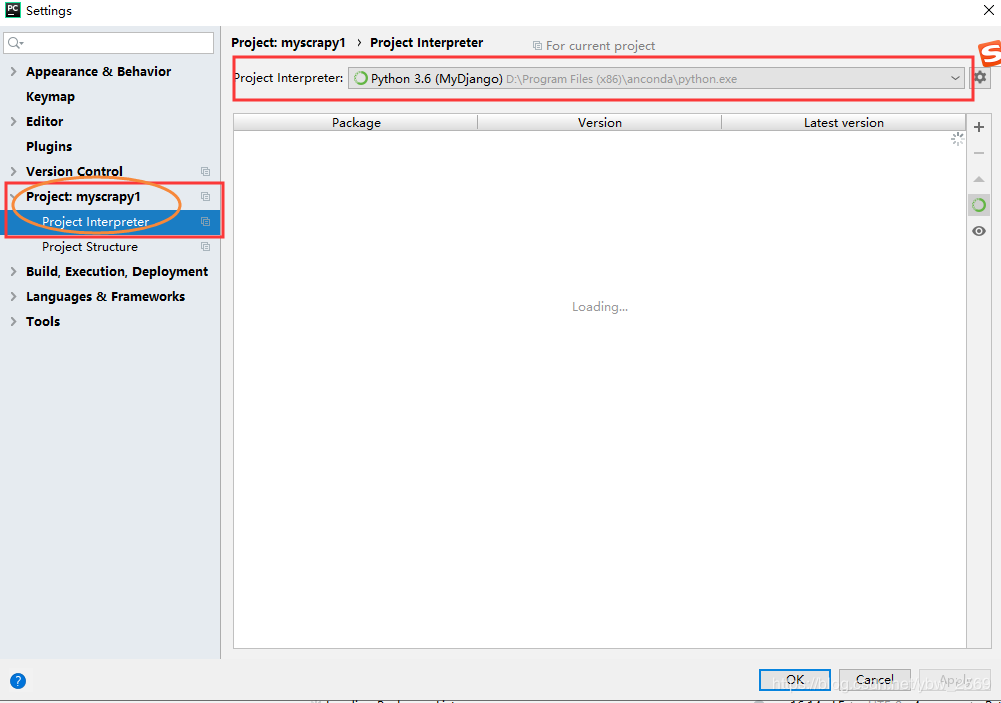
еҠ иҪҪе®ҢжҲҗ зӮ№еҮ»ok
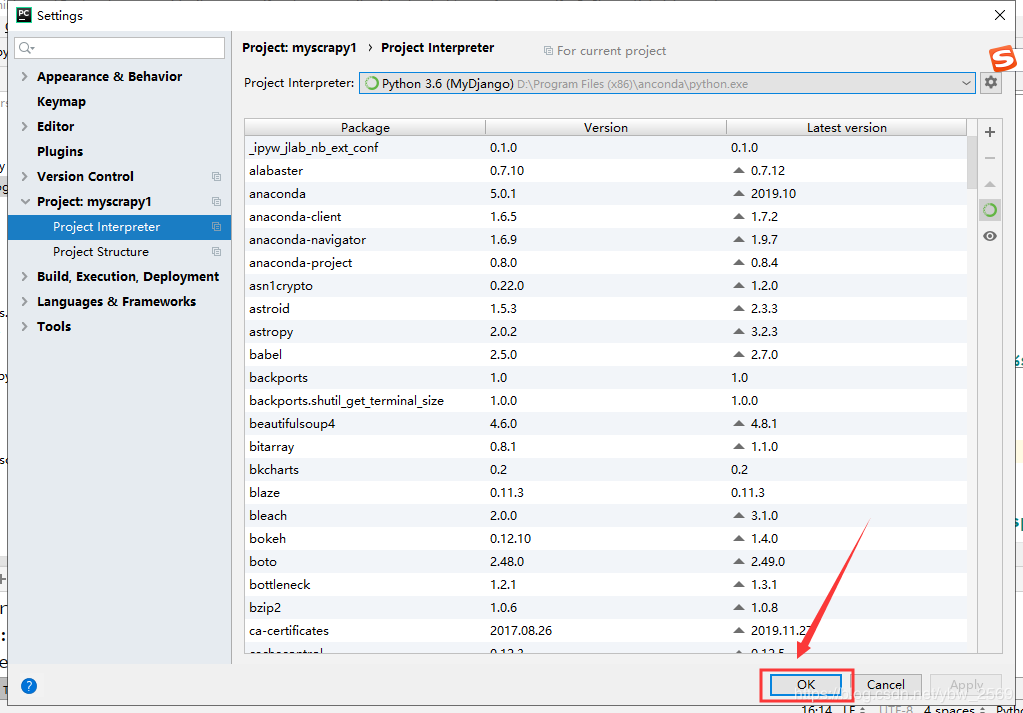
ж·»еҠ и§ЈйҮҠеҷЁгҖҗancondaзүҲжң¬гҖ‘
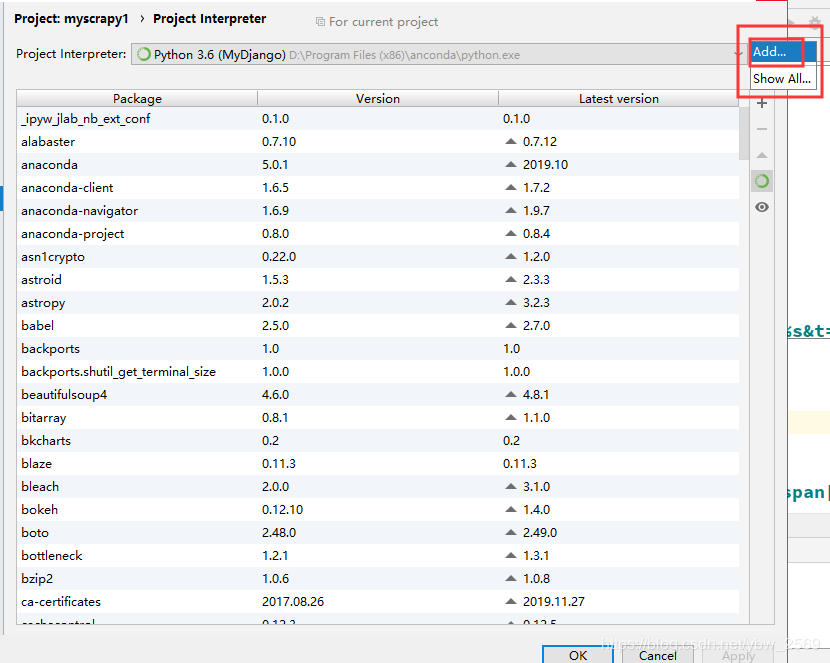
жүҫеҲ°Python.exeж–Ү件дҪҚзҪ®пјҢиҝӣиЎҢж·»еҠ
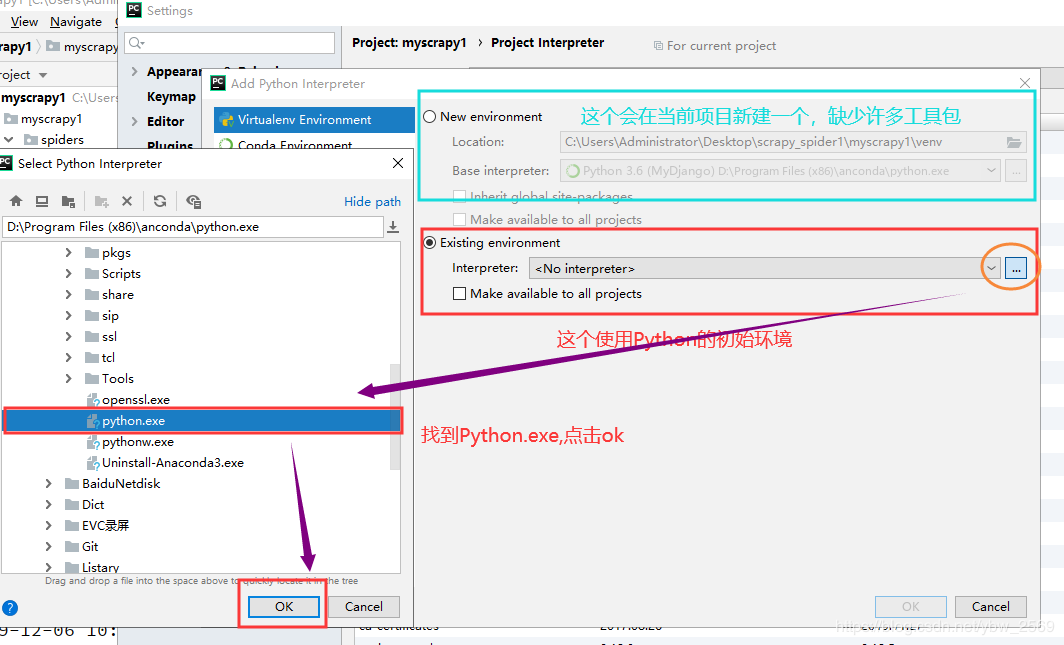
зЎ®е®ҡ

еҠ иҪҪе®ҢжҲҗд№ӢеҗҺпјҢзӮ№еҮ»ok
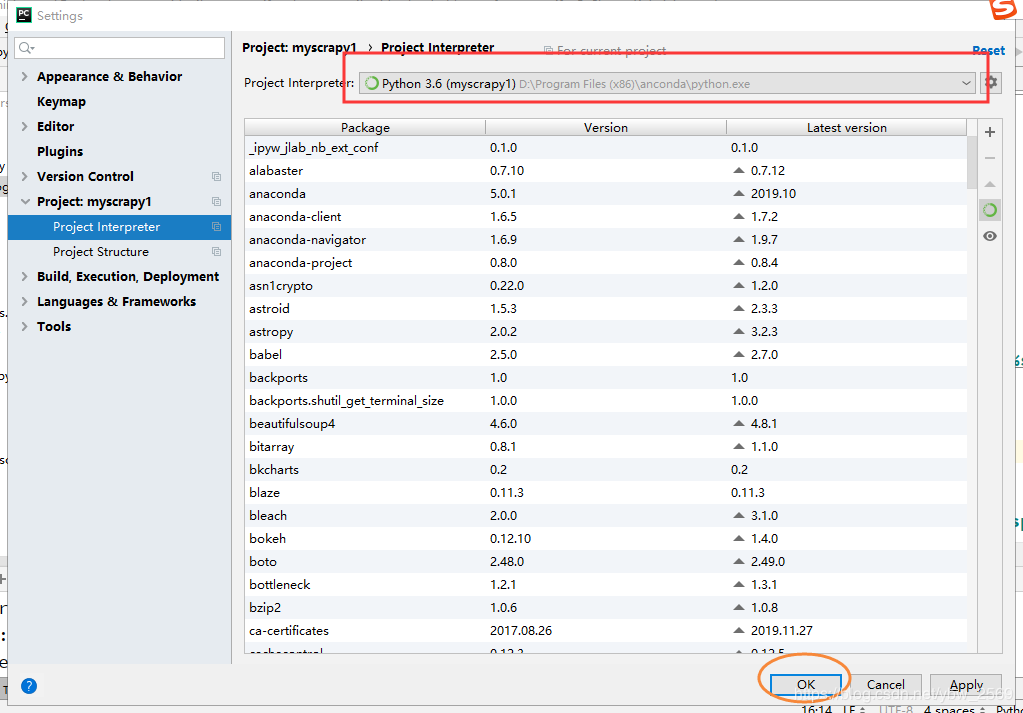
ж·»еҠ еҺҹз”ҹPythonи§ЈйҮҠеҷЁ
е…ҲзЎ®е®ҡPythonзҡ„дҪҚзҪ®
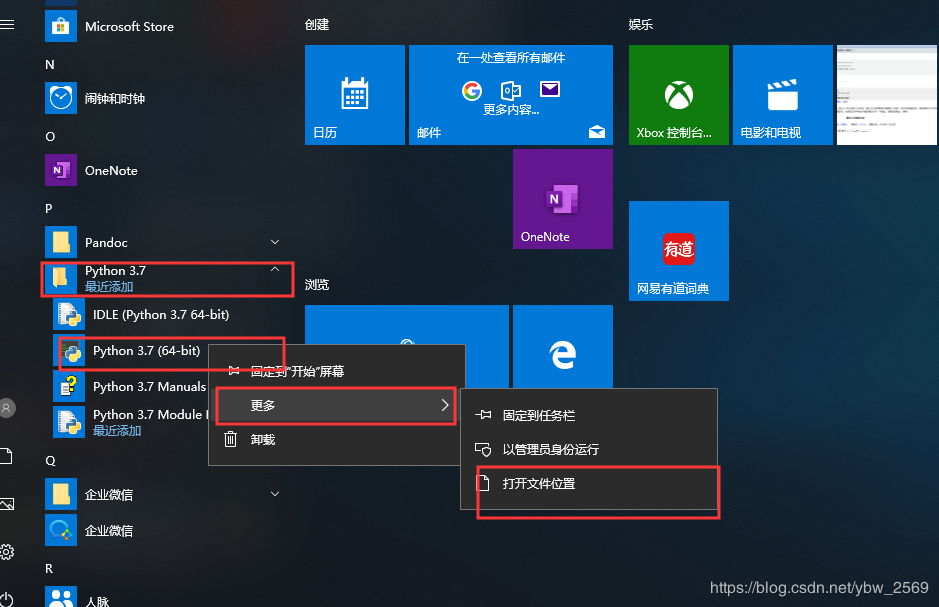
жү“ејҖд№ӢеҗҺжҳҜеҝ«жҚ·й”®пјҢдҪҶжҳҜжҲ‘们йңҖиҰҒжүҫеҲ°Python.exe
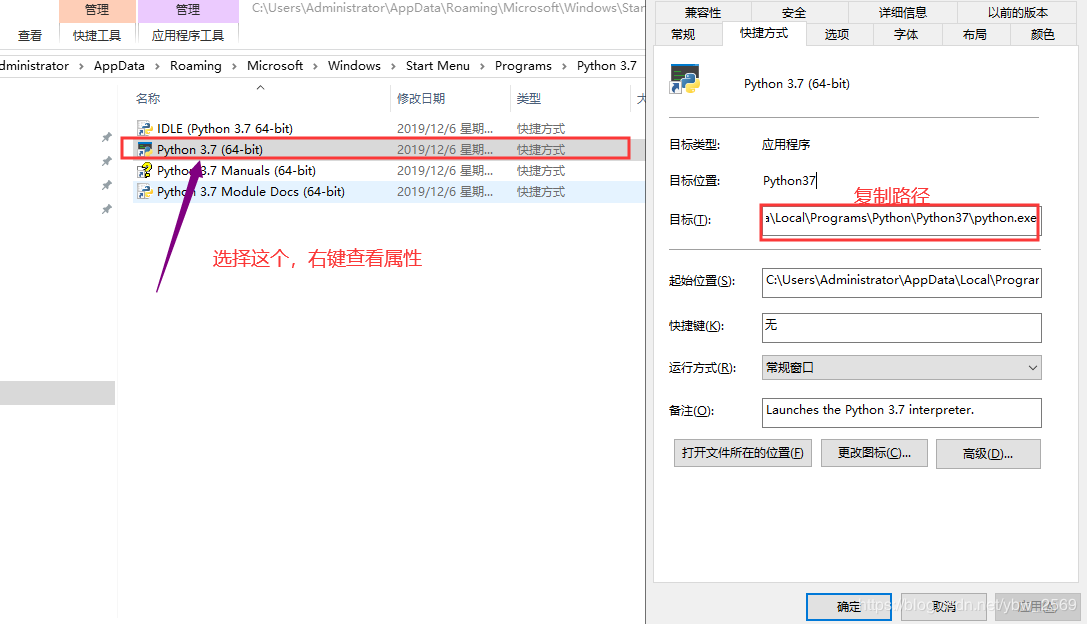
иҝӣе…Ҙpycharmж·»еҠ и§ЈйҮҠеҷЁ
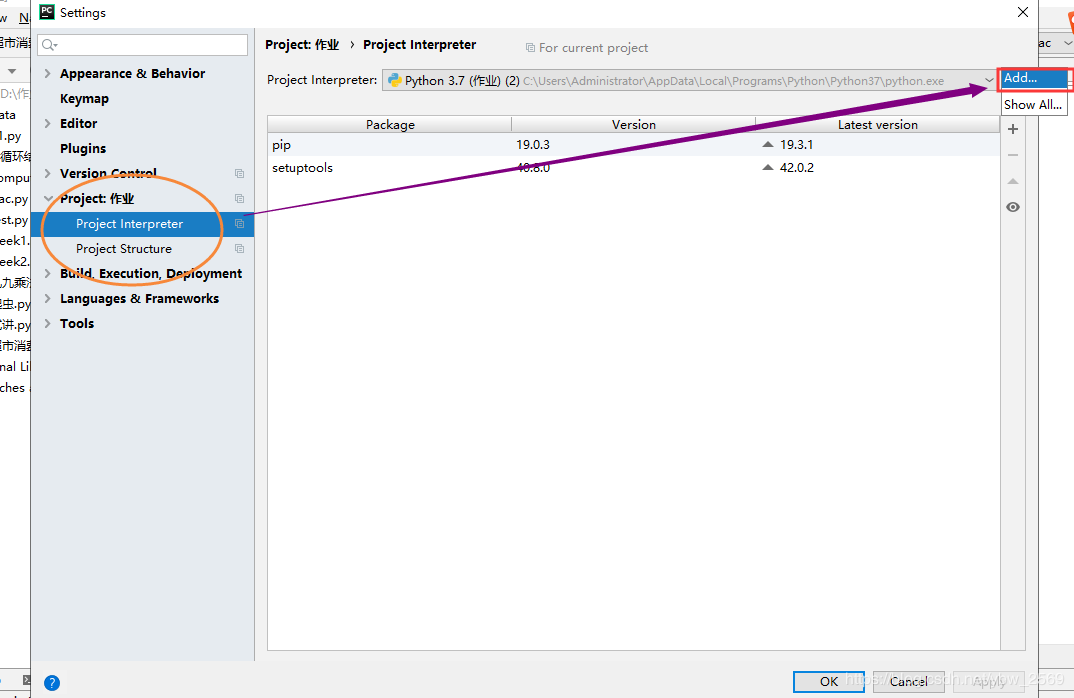
ж·»еҠ и§ЈйҮҠеҷЁ
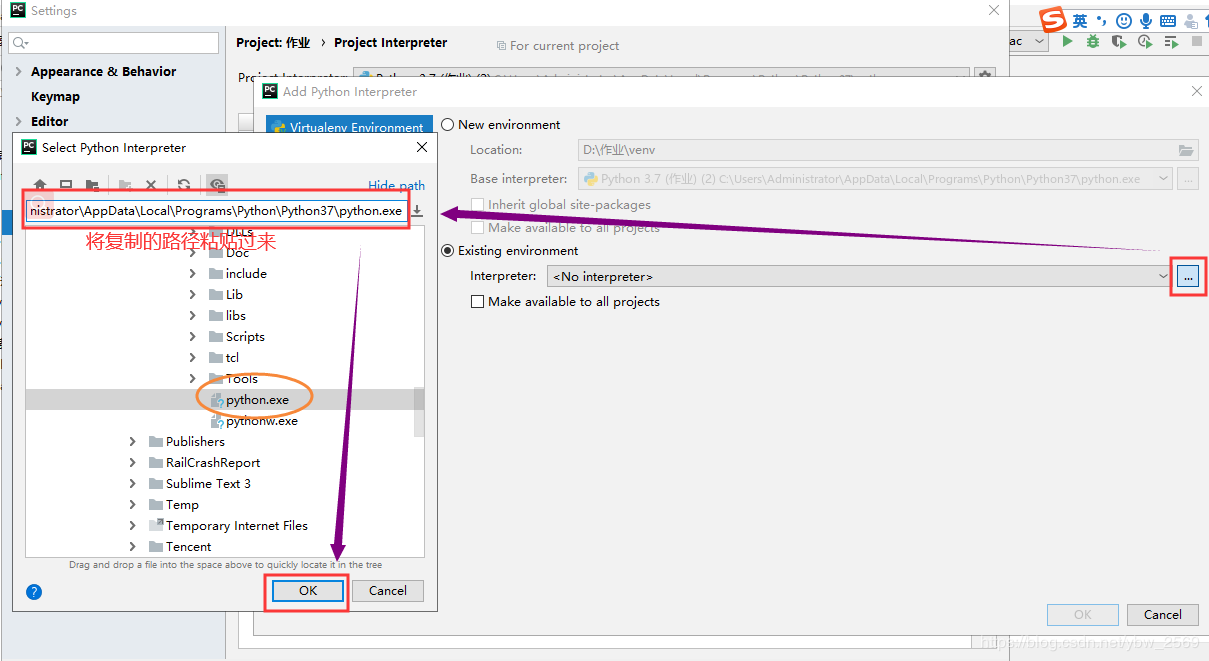
зЎ®е®ҡ
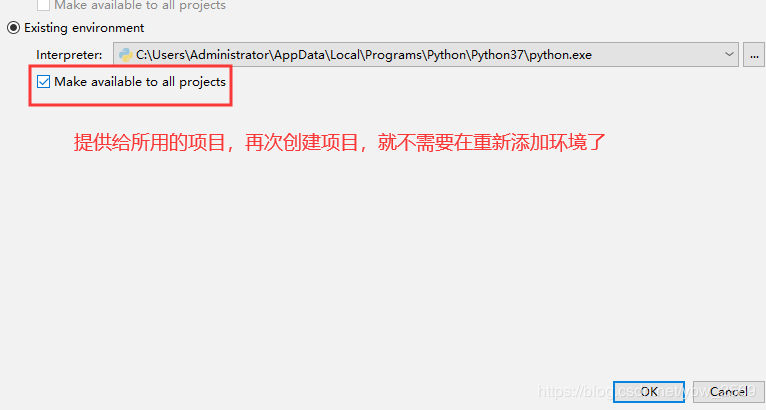
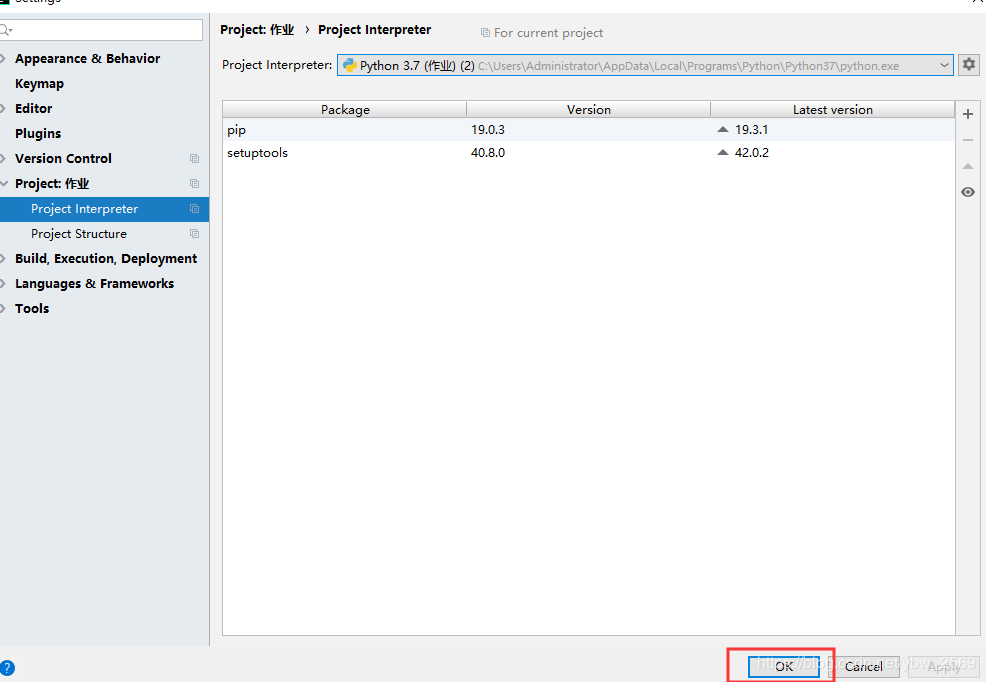
зңӢе®ҢдёҠиҝ°еҶ…е®№пјҢдҪ 们жҺҢжҸЎдҪҝз”ЁpycharmеҰӮдҪ•ж·»еҠ и§ЈйҮҠеҷЁзҡ„ж–№жі•дәҶеҗ—пјҹеҰӮжһңиҝҳжғіеӯҰеҲ°жӣҙеӨҡжҠҖиғҪжҲ–жғідәҶи§ЈжӣҙеӨҡзӣёе…іеҶ…е®№пјҢж¬ўиҝҺе…іжіЁдәҝйҖҹдә‘иЎҢдёҡиө„и®Ҝйў‘йҒ“пјҢж„ҹи°ўеҗ„дҪҚзҡ„йҳ…иҜ»пјҒ
е…ҚиҙЈеЈ°жҳҺпјҡжң¬з«ҷеҸ‘еёғзҡ„еҶ…е®№пјҲеӣҫзүҮгҖҒи§Ҷйў‘е’Ңж–Үеӯ—пјүд»ҘеҺҹеҲӣгҖҒиҪ¬иҪҪе’ҢеҲҶдә«дёәдё»пјҢж–Үз« и§ӮзӮ№дёҚд»ЈиЎЁжң¬зҪ‘з«ҷз«ӢеңәпјҢеҰӮжһңж¶үеҸҠдҫөжқғиҜ·иҒ”зі»з«ҷй•ҝйӮ®з®ұпјҡis@yisu.comиҝӣиЎҢдёҫжҠҘпјҢ并жҸҗдҫӣзӣёе…іиҜҒжҚ®пјҢдёҖз»ҸжҹҘе®һпјҢе°Ҷз«ӢеҲ»еҲ йҷӨж¶үе«ҢдҫөжқғеҶ…е®№гҖӮ
жӮЁеҘҪпјҢзҷ»еҪ•еҗҺжүҚиғҪдёӢи®ўеҚ•е“ҰпјҒ